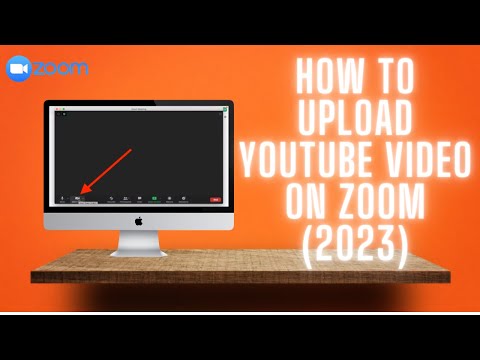फेसबुक पर फ्रेंड रिक्वेस्ट भेजने के लिए आपको सबसे पहले अपने अकाउंट में लॉग इन करना होगा। उसके बाद, उस व्यक्ति की प्रोफ़ाइल पर जाएँ जिसे आप मित्र के रूप में जोड़ना चाहते हैं, फिर "मित्र जोड़ें" पर क्लिक करें।
कदम
विधि 1 में से 2: मोबाइल ऐप के माध्यम से
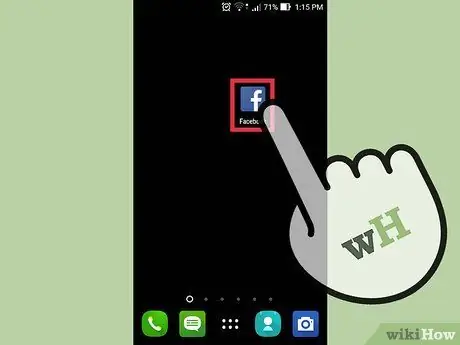
चरण 1. फेसबुक ऐप खोलें।
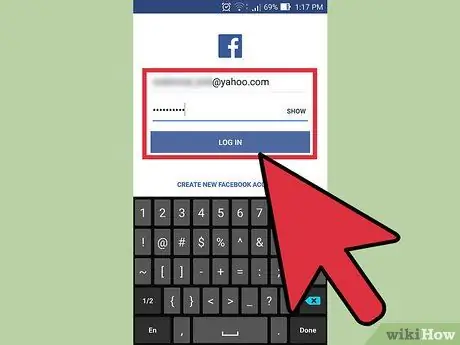
चरण 2. संबंधित क्षेत्रों में अपना ईमेल पता (या फोन नंबर) और खाता पासवर्ड दर्ज करके और लॉग इन टैप करके अपने फेसबुक खाते में प्रवेश करें।
यदि आप पहले से साइन इन हैं, तो इस चरण को छोड़ दें।
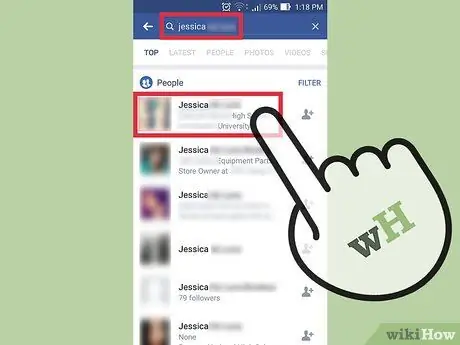
चरण 3. उस व्यक्ति की प्रोफ़ाइल पर जाएं जिसे आप मित्र के रूप में जोड़ना चाहते हैं।
आप व्यक्ति की प्रोफ़ाइल को कई तरीकों से खोज सकते हैं:
- स्क्रीन के शीर्ष पर खोज बॉक्स (या आवर्धक ग्लास आइकन) पर टैप करें, फिर व्यक्ति का नाम, ईमेल पता या सेल फ़ोन नंबर दर्ज करें।
- किसी पोस्ट या टिप्पणी में व्यक्ति के नाम पर टैप करके उनके प्रोफ़ाइल पृष्ठ पर जाएं।
- स्क्रीन के निचले दाएं कोने में आइकन पर टैप करें, फिर "मित्र" पर टैप करें। खुलने वाले पेज से आप दोस्तों की लिस्ट देख सकते हैं। उन लोगों को खोजने के लिए जिन्हें आप शायद जानते हों, "सुझाव", "संपर्क" या "खोज" पर क्लिक करें।
- विचाराधीन व्यक्ति की प्रोफ़ाइल देखने के लिए अपने मित्र की प्रोफ़ाइल से मित्र सूची खोलें।
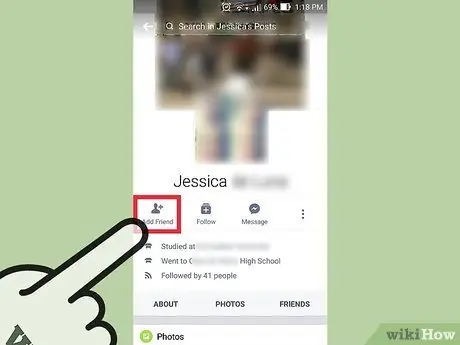
चरण 4. व्यक्ति की प्रोफ़ाइल फ़ोटो और नाम के नीचे या "मित्र खोजें" स्क्रीन पर व्यक्ति के नाम के आगे मित्र जोड़ें बटन पर टैप करें।
आपका मित्र अनुरोध तुरंत भेजा जाएगा, और व्यक्ति द्वारा आपका मित्र अनुरोध स्वीकार करने के बाद आपको एक सूचना प्राप्त होगी।
- यदि आपको मित्र जोड़ें बटन दिखाई नहीं देता है, तो जिस व्यक्ति को आप मित्र के रूप में जोड़ना चाहते हैं, वह ऐसे लोगों के मित्र अनुरोध स्वीकार नहीं करता, जिनके परस्पर मित्र नहीं हैं।
- अगर आप फ्रेंड रिक्वेस्ट को कैंसिल करना चाहते हैं, तो उस व्यक्ति की प्रोफाइल पर टैप करें, जिसे आपने जोड़ा है, फिर कैंसिल रिक्वेस्ट पर टैप करें।
विधि २ का २: वेब ब्राउज़र के माध्यम से

चरण 1. अपने ब्राउज़र में https://www.facebook.com पर जाएं।
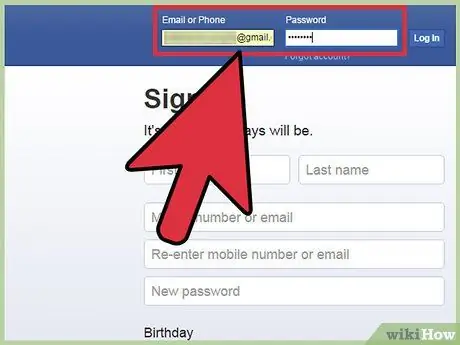
चरण 2. स्क्रीन के शीर्ष दाईं ओर संबंधित क्षेत्रों में अपना ईमेल पता (या फोन नंबर) और खाता पासवर्ड दर्ज करके अपने फेसबुक खाते में प्रवेश करें, फिर लॉग इन पर क्लिक करें।
यदि आप पहले से साइन इन हैं, तो इस चरण को छोड़ दें।
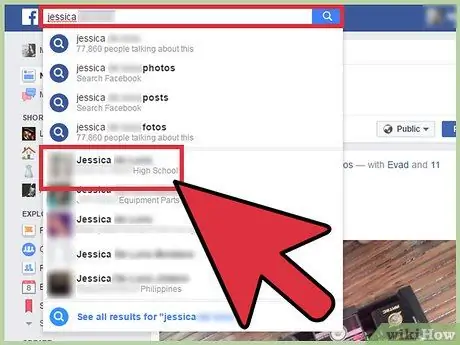
चरण 3. उस व्यक्ति को ढूंढें जिसे आप मित्र के रूप में जोड़ना चाहते हैं।
आप व्यक्ति की प्रोफ़ाइल को कई तरीकों से खोज सकते हैं:
- पोस्ट में व्यक्ति के नाम पर क्लिक करें या उनके प्रोफाइल पेज पर जाने के लिए टिप्पणी करें।
- व्यक्ति के नाम, ईमेल पते या सेल फ़ोन नंबर के आधार पर खोजने के लिए स्क्रीन के शीर्ष पर स्थित खोज बार का उपयोग करें।
- स्क्रीन के ऊपरी-दाएं कोने में "मित्र" आइकन पर क्लिक करें, फिर उन लोगों के फेसबुक प्रोफाइल देखने के लिए मित्र खोजें पर क्लिक करें जिन्हें आप जानते हैं।
- अपने मित्र की प्रोफ़ाइल पर क्लिक करें, फिर प्रोफ़ाइल के शीर्ष केंद्र में "मित्र" टैब पर क्लिक करके उसके मित्रों की सूची प्रदर्शित करें। सूची में किसी प्रोफ़ाइल को देखने के लिए उस पर क्लिक करें।
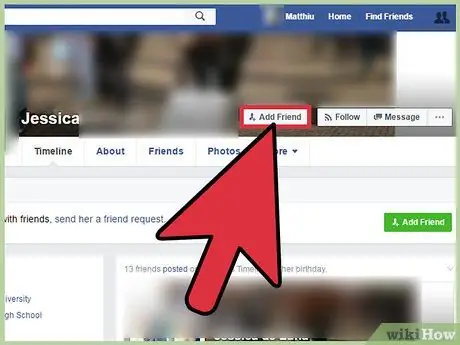
चरण 4. मित्र जोड़ें पर क्लिक करें।
अगर आप किसी की प्रोफ़ाइल पर हैं, तो वह उस व्यक्ति की कवर फ़ोटो के निचले-दाएँ कोने में होगा। आपका मित्र अनुरोध तुरंत भेजा जाएगा, और व्यक्ति द्वारा आपका मित्र अनुरोध स्वीकार करने के बाद आपको एक सूचना प्राप्त होगी।
- यदि आपको मित्र जोड़ें बटन दिखाई नहीं देता है, तो जिस व्यक्ति को आप मित्र के रूप में जोड़ना चाहते हैं, वह ऐसे लोगों के मित्र अनुरोध स्वीकार नहीं करता, जिनके परस्पर मित्र नहीं हैं।
- भेजे गए मित्र अनुरोध को रद्द करने के लिए, पर जाएं, "भेजे गए अनुरोध देखें" पर क्लिक करें, फिर व्यक्ति के नाम के आगे अनुरोध हटाएं पर क्लिक करें।
टिप्स
- यदि आप उस व्यक्ति को नहीं जानते हैं जिसे आप सीधे मित्र के रूप में जोड़ना चाहते हैं, तो आप मित्र अनुरोध भेजने से पहले एक परिचयात्मक संदेश भेजना चाह सकते हैं।
- यदि आपके द्वारा जोड़ा गया व्यक्ति मित्र अनुरोध स्वीकार नहीं करता है, तो आपको कोई सूचना नहीं मिलेगी। हालांकि, जब आप उस व्यक्ति की प्रोफ़ाइल पर जाते हैं, तो आपको "मित्र जोड़ें" के बजाय "मित्र अनुरोध भेजा गया" शीर्षक दिखाई देगा।